HP는 Windows 11에 “Caps Lock On” 알림을 추가하지만 이를 끌 수 있습니다.

Windows 11(및 Windows 10) HP PC에서 최근 업데이트 후 화면에 “Caps Lock On” 및 “Num Lock On” 자물쇠/경고가 표시됩니까? 당신은 혼자가 아닙니다. 작업 관리자에서 “HP 시스템 이벤트 유틸리티” 프로세스를 종료한 다음 시작 앱에서 비활성화하여 “Caps Lock On” 또는 기타 자물쇠 알림을 안전하게 비활성화할 수 있습니다.
그렇다면 “HP 시스템 이벤트 유틸리티”란 정확히 무엇이며, Windows에서 Caps Lock 켜기 또는 끄기 경고를 표시하는 이유는 무엇입니까? HP의 이벤트 유틸리티 앱은 Windows에 사전 설치되어 있으며 이를 통해 사용자는 HP 하드웨어 기능 키를 관리할 수 있습니다. 모든 자물쇠에 대한 화면 경고 “표시기”를 표시하는 새로운 기능으로 4월 24일에 업데이트되었습니다.
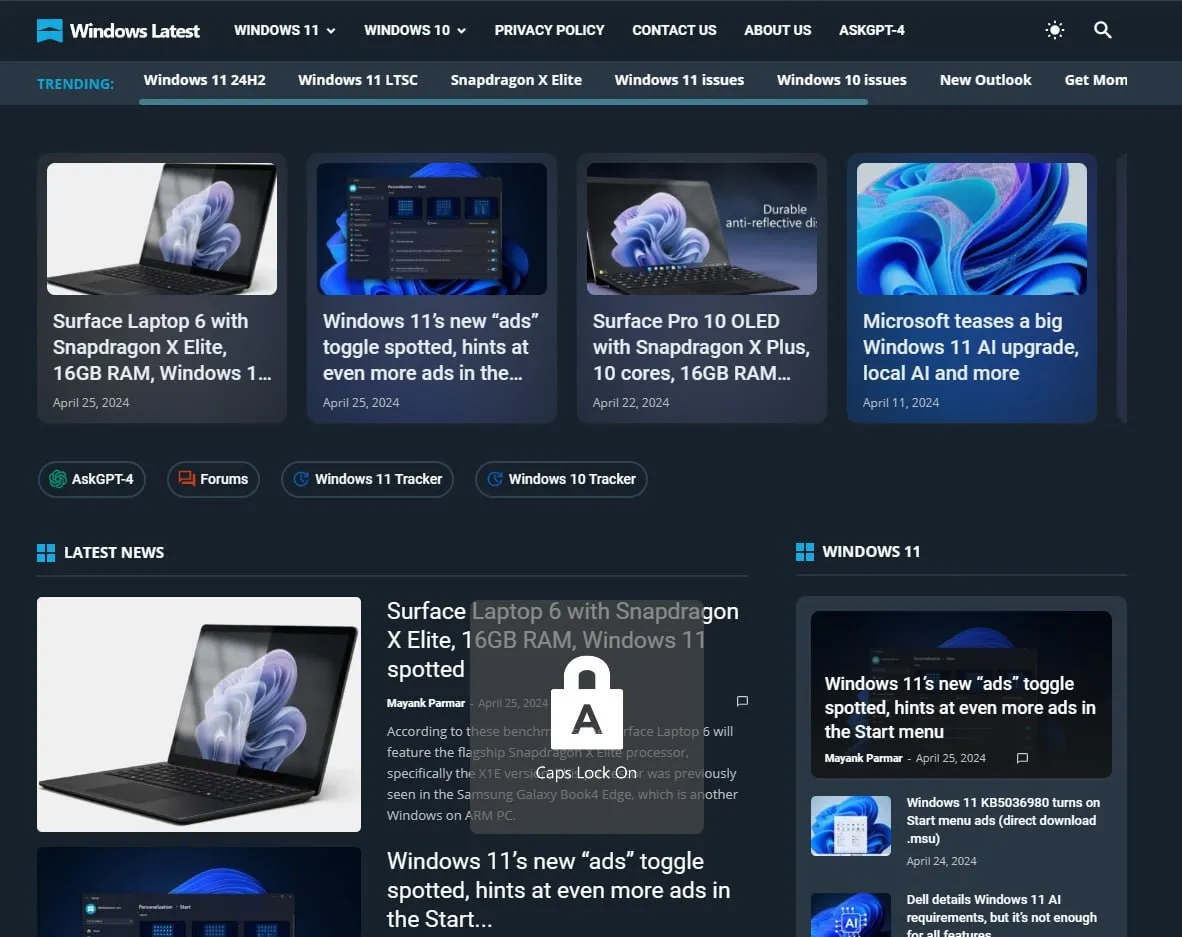
이 앱은 무해하지만 Windows에서 Caps 키를 눌러 켜거나 끌 때 화면에 원치 않는 “Caps Lock” 알림이 표시되도록 합니다. Windows 최신 정보에 따르면 HP는 4월 24일에 우리 장치 중 하나에서 시스템 이벤트 유틸리티 프로그램을 업데이트했습니다. 이 앱은 HP Support Assistant를 통해 우리 장치 중 하나에 자동 설치되었습니다.
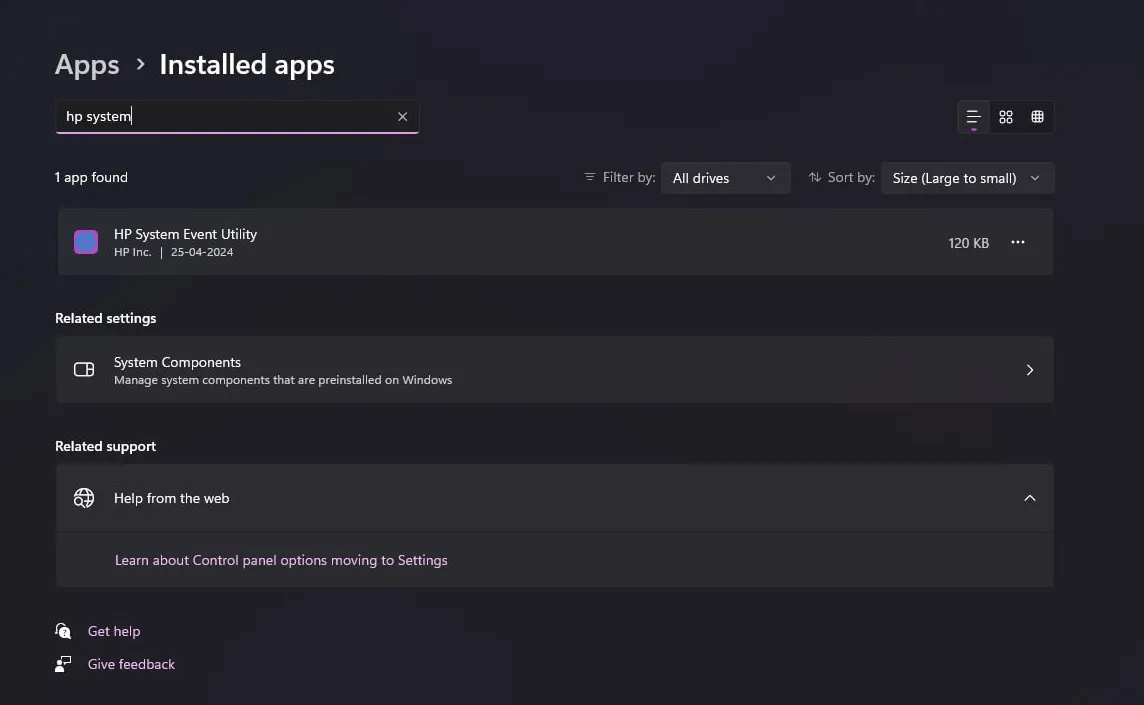
화면에 나타나는 큰 Caps Lock 또는 Num Lock 경고가 마음에 들지 않으면 다음 단계에 따라 끄십시오.
- 작업 관리자 > 프로세스를 엽니다 . HP 시스템 이벤트 유틸리티 프로세스를 마우스 오른쪽 버튼으로 클릭 하고 중지합니다.
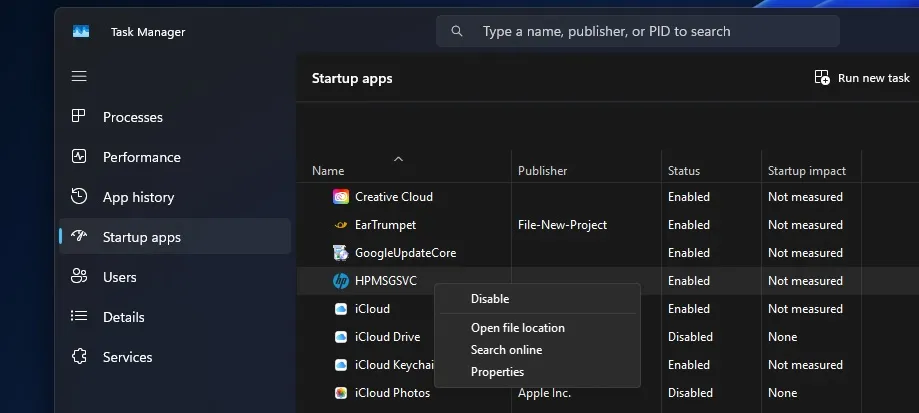
- 작업 관리자 > 시작 앱을 열고 모든 HP 관련 시작 앱을 비활성화합니다.
완료되면 더 이상 Caps Lock이 켜지거나 꺼지고 PC의 자물쇠에 대한 유사한 경고가 표시되지 않습니다.
설정 > 앱 > 설치된 앱 으로 이동하여 HP 시스템 이벤트 유틸리티를 제거할 수도 있지만 그럴 필요는 없다고 생각됩니다.
마이크로소프트의 잘못은 아니다
Microsoft는 이전에 일부 장치에 Microsoft Store를 통해 HP Smart 앱을 설치했지만 이번 주 사건은 회사의 잘못이 아닙니다.
Microsoft와 가까운 소식통에 따르면 Windows 업데이트가 HP 시스템 이벤트 유틸리티를 설치하지 않았습니다.
앱이 설치된 경우 HP 지원 앱을 통해 설치되었거나 장치 구입 시 HP를 통해 설치된 것입니다. 앱이 설치되면 앱, 비디오 또는 게임 위의 화면에 대문자 및 숫자 잠금 키에 대한 거대한 경고 또는 알림이 표시됩니다.
알림은 기본적으로 Caps Lock이 켜져 있거나 꺼져 있음을 나타내는 표시입니다. 그러나 알림이 한동안 화면에 표시되어 일부 사용자는 이에 만족하지 않습니다.


답글 남기기